Hvordan at tilføje en titel til et Excel-diagram
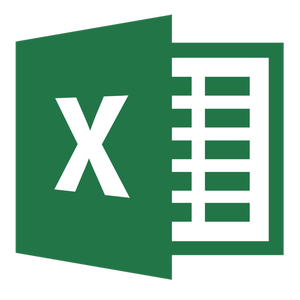
Tilføjelse af en titel til et diagram i Microsoft Excel-regneark software hjælper diagrammet for at skille sig ud på siden, hvilket er særligt nyttigt, hvis du planlægger at sende eller vise data til andre mennesker. En titel bør klart forklare formålet med diagrammet, så læserne ikke behøver at forsøge at finde ud af det for sig selv. Brug det indbyggede Chart Titel værktøj i Excel til at tilføje fremtrædende titler til alle diagramtyper, fra søjlediagrammer og lagkagediagrammer at sprede og områdets grafer.
Vejledning
• Åbn Excel-regneark, der indeholder det diagram, du vil mærke. Alternativt tilføjer et diagram til et nyt eller eksisterende regneark - klik på "Indsæt" fanen i topmenuen bånd, og klik derefter for at vælge din foretrukne diagramtype i hitlisterne værktøjer gruppe. For en nyoprettet diagram, tilføje data til diagrammet på den sædvanlige måde med "Vælg Data" værktøjer.
• Klik på kortet for at fremhæve og vælge den i regnearket. Excel viser automatisk Chart Titel feltet over dataområdet i diagrammet.
• Vælg Chart feltet Titel og indsæt eller skriv dit foretrukne titel i boksen. Hvis du vil have en titel at strække sig over mere end én linje, skal du trykke på "Alt-Enter" tasterne på computerens tastatur. Hvis du er tilfreds med udseendet af titel, gem regnearket til at gemme dine ændringer. Alternativt kan du følge de næste trin for at ændre placeringen af titlen på kortet.
• Klik på "Chart Elements" med "+" ikonet i øverste højre hjørne af kortet. Vælg pileknappen ved siden af "Chart Title" og derefter vælge et diagram titel position ved at klikke på "Centreret overlay" eller "Flere indstillinger". Fra flere valgmuligheder vælges diagrammet titel flyout indstilling og trække titlen boksen til din foretrukne position på kortet. Gem dit arbejde, når du er tilfreds med placeringen og udseendet af diagrammet titel.
